django 第一个项目测试
Posted
tags:
篇首语:本文由小常识网(cha138.com)小编为大家整理,主要介绍了django 第一个项目测试相关的知识,希望对你有一定的参考价值。
我们安装好Django以后就可以使用Django命令来创建项目了
1.Django 创建第一个项目
安装 Django 之后,您现在应该已经有了可用的管理工具 django-admin.py。我们可以使用 django-admin.py 来创建一个项目:
我们可以来看下django-admin.py的命令介绍:
2.使用 django-admin.py 来创建第一个项目:
django-admin.py startproject HelloWorld
创建完成后我们可以查看下项目的目录结构:
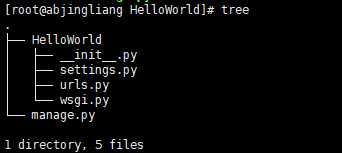
目录说明:
HelloWorld: 项目的容器。
manage.py: 一个实用的命令行工具,可让你以各种方式与该 Django 项目进行交互。
HelloWorld/__init__.py: 一个空文件,告诉 Python 该目录是一个 Python 包。
HelloWorld/settings.py: 该 Django 项目的设置/配置。
HelloWorld/urls.py: 该 Django 项目的 URL 声明; 一份由 Django 驱动的网站"目录"。
HelloWorld/wsgi.py: 一个 WSGI 兼容的 Web 服务器的入口,以便运行你的项目。
3.接下来我们进入 HelloWorld 目录输入以下命令,启动服务器:
python manage.py runserver 0.0.0.0:8090
0.0.0.0 让其它电脑可连接到开发服务器,8090 为端口号,如果不说明,那么端口号默认为 8000。
此时会出现提示:
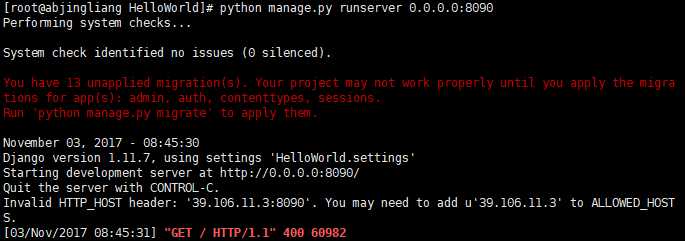
这时,我们运行python manage.py migrate
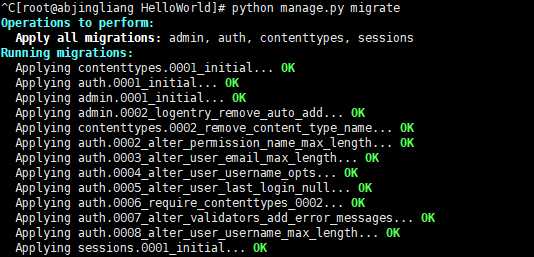
然后再运行一遍python manage.py runserver 0.0.0.0:8090
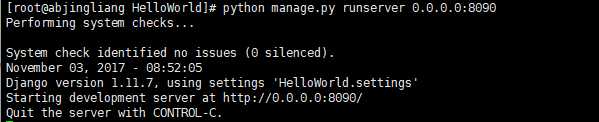
此时系统显示正常,
但因我们是使用的阿里云公网IP地址测的,在浏览器中输入IP地址加端口会出现:
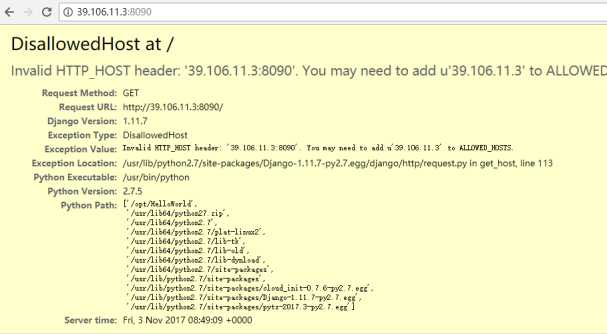
如上报错。
这时我们需要对项目配置文件进行设置,设置为允许所有IP地址可以访问:
切换到HelloWorld目录下:
编辑settings.py配置文件:
将第28行:ALLOWED_HOSTS = []

改为:ALLOWED_HOSTS = [‘*‘]
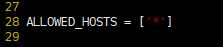
表示允许所有IP地址访问。
此时我们再在浏览器输入IP地址加端口访问出现:
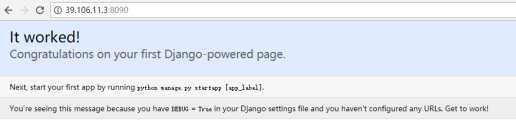
表示服务器已经能正常工作了。

4.视图和 URL 配置
在先前创建的 HelloWorld 目录下的 HelloWorld 目录新建一个 view.py 文件,并输入代码:
from django.http import HttpResponse
def hello(request):
return HttpResponse("Hello world ! ")
如图:

接着,绑定 URL 与视图函数。打开 urls.py 文件,删除原来代码,将urls.py中的代码改为:
from django.conf.urls import url
from . import view
urlpatterns = [
url(r‘^$‘, view.hello),
]
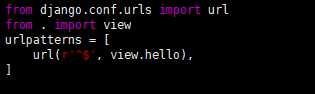
保存退出,此时整个目录结构变为:
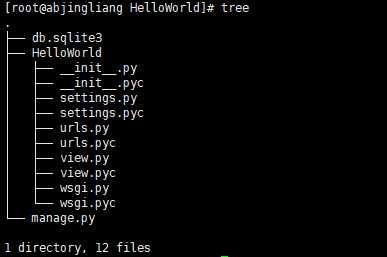
完成后,启动Django开发浏览器,在浏览器中输入IP地址加端口即可访问:

我们也可以修改以下规则:
将urls.py改为:
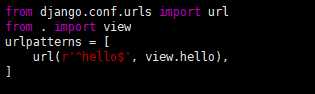
表示输入的url地址如果后缀改为hello,则默认去匹配,view.py中的hello函数。
在浏览器中输入http://39.106.11.3:8090/hello测试:

表示可以匹配。
注意:Django服务器如果监测到代码有改动,服务器会识别代码的改动并自动重新载入修改后的配置文件,所以如果你已经启动了服务器则不需重启即可正常运行。
注:url() 函数
Django url() 可以接收四个参数,分别是两个必选参数:regex、view 和两个可选参数:kwargs、name,接下来详细介绍这四个参数。
regex: 正则表达式,与之匹配的 URL 会执行对应的第二个参数 view。
view: 用于执行与正则表达式匹配的 URL 请求。
kwargs: 视图使用的字典类型的参数。
name: 用来反向获取 URL。
以上是关于django 第一个项目测试的主要内容,如果未能解决你的问题,请参考以下文章